Oracle ERP Cloud - Oracle General Ledger로 실제 항목 쓰기 되돌림
실제 정보가 Oracle Fusion Cloud Enterprise Performance Management 애플리케이션에서 완료된 경우 Cloud EPM 애플리케이션을 소스로 정의한 다음, 데이터를 Oracle Cloud ERP - Oracle General Ledger 타겟 애플리케이션으로 쓰기 되돌림할 수 있습니다.
필요한 필터를 지정한 후 Cloud EPM에서 실제 값을 추출하여 Oracle General Ledger에 쓸 수 있습니다. 워크플로우 익스포트 단계에서 데이터는 플랫 파일에 기록되고, 이 파일이 파일 저장소에 복사됩니다. 데이터가 쓰기 되돌림되면 General Ledger에 분개 입력이 생성됩니다.
Oracle ERP Cloud측에서 ERP 시스템을 구성하는 경우 "General Ledger 잔액 큐브 생성"을 사용하여 Oracle Fusion ERP Essbase 큐브가 생성되었는지 확인합니다. 또한 "시나리오 차원 멤버 생성" 작업을 사용하여 Oracle Fusion ERP Essbase 큐브에 시나리오가 이미 설정되어 있어야 합니다.
Oracle General Ledger로 쓰기 되돌림하려면 다음을 수행합니다.
- Oracle Cloud ERP/Cloud EPM 통합을 수행하려면 통합할 모든 ERP 원장으로 작업할 수 있는 권한 또는 사용자 역할과 데이터 액세스 권한이 있어야 합니다.
- 임포트 형식을 생성하여 차원을 Oracle General Ledger에 매핑합니다.
-
설정 탭의 통합 설정에서 임포트 형식을 선택합니다.
-
추가를 누릅니다.
-
이름에 임포트 형식의 이름을 입력합니다.
-
소스 드롭다운에서 Cloud EPM 애플리케이션의 이름을 선택합니다.
-
설명에 임포트 형식을 식별하는 데 사용할 수 있는 설명을 입력합니다.
-
드릴 URL은 비워 둡니다.
-
대상 드롭다운에서 Oracle General Ledger 애플리케이션을 선택합니다.
-
타겟 드롭다운에서 EPM 애플리케이션을 선택합니다.
-
[임포트 형식] 화면의 하위 영역으로 스크롤하여 Cloud EPM 차원을 일반 원장 차원에 매핑합니다.
- 대상 차원 "원장"에 대해 소스를 매핑합니다.
"엔티티" 등의 차원을 원장에 매핑한 다음 Oracle General Ledger 이름으로 변환하는 데 필요한 데이터 로드 매핑을 정의할 수 있습니다. 단일 원장으로 쓰기 되돌림하는 경우 표현식 열에 원장 이름을 입력합니다.
-
선택사항: 각 분개의 추가 참조 데이터 및/또는 속성 데이터를 채우려면 속성 열을 사용하여 열을 매핑하십시오.
속성 열인 Attribute1에서 Attrbute10은 REFERENCE1에서 REFERENCE10에 사용하도록 예약되어 있습니다. 또한, 이 경우 REFERENCE 열을 차원으로 추가하고 타겟 애플리케이션의 ATTR 열에 매핑해야 합니다. 예를 들어 REFERENCE3을 채우려면 차원 세부정보를 삽입하고, 적절한 이름을 제공하고, 속성 유형을 지정하고, 데이터 열 ATTR3을 지정합니다. (ATTR11에서 ATTR30은 ATTRIBUTE1에서 ATTRIBUTE20에 사용하도록 예약되어 있습니다. Attribute1은 ATTR11에 저장되고 Attribute2는 ATTR12에 저장되는 식으로 계속됩니다.)
-
표현식은 비워 둡니다.
- 저장을 눌러 임포트 형식을 저장하고 하위 부분이 채워진 것을 확인합니다.
-
- 위치를 생성합니다.
위치는 통합에 대한 데이터 로드 규칙 및 매핑을 저장합니다. 임포트 형식이 위치에 지정됩니다. 여러 개의 임포트 형식을 사용하는 경우 위치도 여러 개를 정의해야 합니다.
-
설정 탭의 통합 설정에서 위치를 선택합니다.
-
추가를 누릅니다.
-
이름에 위치의 이름을 입력합니다.
Cloud EPM에서 Oracle General Ledger로 전송을 시작하면 위치 이름이 표시됩니다.
EPM 애플리케이션에서 Oracle General Ledger로 전송을 시작하면 위치 이름이 표시됩니다.
-
임포트 형식에서 전송 중 사용할 임포트 형식의 이름을 선택합니다.
주:
소스 및 대상 필드 이름은 임포트 형식에 따라 자동으로 채워집니다. - 상위 위치에서 위치에 지정된 상위 멤버를 입력합니다.
상위 매핑은 다른 위치와 매핑을 공유하는 데 사용됩니다. 상위 위치에 매핑을 입력하면 관련 위치에서 동일한 매핑을 사용할 수 있습니다. 여러 위치에서 하나의 상위를 공유할 수 있습니다. 이 기능은 여러 위치에서 하나의 계정 차트를 사용하는 경우에 유용합니다. 1차 하위 구성요소 또는 상위 매핑 테이블을 변경하면 모든 1차 하위 구성요소 및 상위 위치에 변경사항이 적용됩니다.
-
소스에는 자동으로 소스가 채워집니다.
-
기준 통화에서 위치의 통화를 지정합니다.
- 선택사항: 논리 계정 그룹에서 위치에 지정할 논리 계정 그룹을 지정합니다.
- 선택사항: 확인 엔티티 그룹에서 위치에 지정할 확인 엔티티 그룹을 지정합니다.
- 선택사항: 확인 규칙 그룹에서 위치에 지정할 확인 규칙 그룹을 지정합니다..
-
위치를 저장합니다.
위치 정의를 참조하십시오.
-
-
설정 탭의 통합 설정에서 기간 매핑을 선택합니다.
-
필요한 경우 기간 매핑을 생성합니다.
기간 매핑은 전송을 위해 기간을 Oracle General Ledger 회계 달력 기간으로 변환하는 데 사용됩니다.
주:
기간을 지정하는 경우 시작 및 종료 기간이 단일 회계 연도 내에 있어야 합니다. 여러 회계 연도에 걸쳐 있는 날짜 범위를 제공하면 중복 데이터가 발생합니다.
-
추가를 눌러 실제 금액을 수신할 각 기간마다 별도의 행을 추가합니다.
일반 원장의 원장에 사용되는 회계 달력의 기간 이름을 사용합니다.
-
기간 키를 정의합니다.
값을 선택하면 기간 키, 이전 기간 키, 기간 이름 및 대상 기간 월에 대한 정보가 자동으로 채워집니다.
-
대상 기간 월 - 이 필드의 값은 전송된 금액을 수신하는 Oracle General Ledger의 원장에 사용되는 회계 달력과 일치해야 합니다.
-
대상 기간 연도 - 회계 기간(대상 기간 월 열에 정의된 대로)에 해당하는 값을 사용합니다.
기간 매핑 정의를 참조하십시오.
-
-
-
워크플로우 탭의 통합 설정에서 데이터 로드 규칙을 선택합니다.
데이터 로드 규칙은 Cloud EPM 애플리케이션에서 Oracle General Ledger로 잔액을 전송하는 프로세스를 제출하는 데 사용됩니다. 데이터 로드 규칙은 한 번 생성되지만 전송할 때마다 사용됩니다.
-
POV 막대에서 데이터 로드 규칙에 사용할 위치를 선택합니다.
데이터 로드 규칙은 POV 컨텍스트 내에서 처리됩니다. 기본 POV가 자동으로 선택되어 있습니다. POV 정보는 화면 맨아래 POV 막대에 표시됩니다.
-
이름에 데이터 로드 규칙의 이름을 지정합니다.
-
범주에서 실제를 선택합니다.
-
임포트 형식에서 쓰기 되돌림과 연계된 임포트 형식을 선택합니다.
-
소스 옵션을 누릅니다.
-
파일 이름에서 로드할 데이터가 포함된 데이터 파일 이름을 선택합니다. 데이터 소스 애플리케이션을 작성한 파일과 동일한 파일이거나 데이터와 해당 머리글이 있는 다른 파일일 수 있습니다.
파일 이름만 제공할 경우 [규칙 실행] 창에서 단일 기간에 대한 데이터를 입력해야 합니다.
여러 기간을 로드하려면 각 기간에 대해 파일을 생성하고 기간 이름 또는 기간 키를 파일 이름에 추가합니다. 규칙을 기간 범위에 대해 실행하는 경우 이 프로세스는 각 기간에 대해 파일 이름을 구성하고 적절한 POV에 업로드합니다.
-
디렉토리에서 파일이 지정된 디렉토리를 명시합니다.
Data Management 디렉토리에 있는 파일로 이동하려면 선택을 누르고 선택 화면에서 파일을 선택합니다. 선택 페이지에서 업로드를 선택하고 업로드할 파일 선택 페이지의 파일로 이동할 수도 있습니다.
파일 이름을 지정하지 않으면 규칙을 실행할 때 Data Management에서 파일 이름을 묻는 메시지를 표시합니다.
-
데이터를 복수 기간에 로드하려면 파일 이름 접미어 유형 드롭다운에서 기간 이름 또는 기간 키를 선택합니다.
접미어가 파일 이름에 추가되며 Data Management에서 접미어를 추가한 후 파일 확장자를 추가합니다. 파일 이름을 비워 두면 Data Management에서 접미어를 사용하여 파일을 찾습니다. 파일 이름 접미어 유형이 지정된 경우 파일 이름은 선택 사항이며 [규칙 실행] 창에서 필수가 아닙니다.
파일 이름 접미어 유형이 기간 키인 경우 파일 이름에 접미어 표시기 및 기간 날짜 형식이 접미어 세트로 필요하며 적합한 날짜 형식으로 검증되어야 합니다. 이 경우 규칙을 실행할 때 파일 이름에 1_.txt를 입력하고 접미어 표시기에 대해 "기간 이름"을 선택합니다. 그런 다음 1월-3월 기간에 대한 규칙을 실행합니다.
예를 들어 다음을 지정합니다.
-
1_Jan-2019.txt
-
1_Feb-2019.txt
-
1_Mar-2019.txt
-
-
기간 키 날짜 형식에서 파일 이름에 추가된 기간 키의 데이터 형식을 JAVA 날짜 형식으로 지정합니다. (SimpleDateFormat)입니다.
-
저장을 누릅니다.
-
-
타겟 옵션 탭을 누릅니다.
데이터 로드 규칙으로 작업하는 경우 타겟 애플리케이션 옵션을 사용하여 전체 타겟 애플리케이션이 아닌 위치/데이터 로드 규칙과 관련된 옵션을 지정합니다.
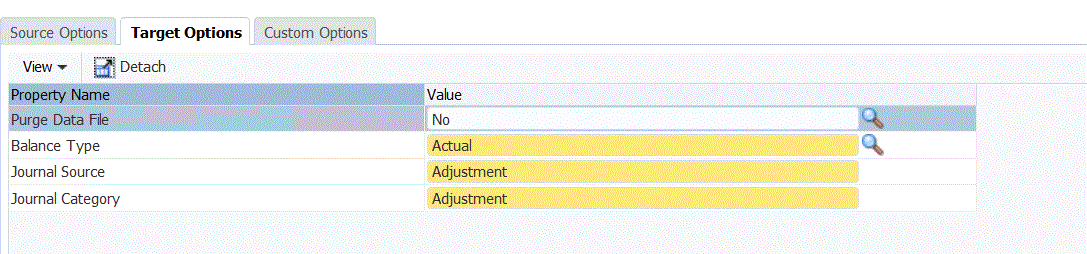
-
잔액 유형에서 실제를 선택합니다.
-
분개 소스에 Oracle ERP Cloud에 정의된 분개 소스와 일치하는 분개 소스에 대한 설명을 입력합니다.
-
분개 범주에 Oracle ERP Cloud의 분개 범주와 일치하는 분개 범주에 대한 설명을 입력합니다.
-
저장을 누릅니다.
- 쓰기 되돌림할 데이터 로드 규칙을 실행합니다.
-
워크플로우 탭의 데이터 로드에서 데이터 로드 규칙을 선택합니다.
-
POV 막대에서 데이터 로드 규칙에 사용할 위치 및 기간을 확인합니다.
-
실행을 선택하여 실제 금액을 Oracle General Ledger로 쓰기 되돌림하는 요청을 제출합니다.
-
소스에서 임포트에서는 Cloud EPM 애플리케이션에서 실제 값 정보를 임포트하도록 선택합니다.
-
재계산은 비워 둡니다.
-
대상으로 익스포트에서 Oracle General Ledger로 정보를 익스포트하도록 선택합니다.
-
시작 기간에서 전송할 가장 이른 일반 원장 기간을 선택합니다.
값 목록에는 기간 매핑에서 정의한 모든 일반 원장 기간이 포함되어 있습니다. 일반적으로 최초 실제 로드의 경우 연도의 첫번째 기간이고, Oracle General Ledger로 쓰기 되돌림될 실제 값 업데이트가 있는 경우 연도의 현재 기간 또는 미래 기간입니다.
-
종료 기간에서 전송할 가장 늦은 일반 원장 기간을 선택합니다.
값 목록에는 기간 매핑에서 정의한 모든 일반 원장 기간이 포함되어 있습니다.
-
시작 기간 및 종료 기간 옵션에서 선택한 기간 범위에 대한 Oracle General Ledger의 기존 실제 정보를 덮어쓰려면 임포트 모드에서 바꾸기를 선택합니다.
기존 금액을 덮어쓰지 않고 기존 Oracle General Ledger 실제 값 금액에 정보를 추가하려면 추가를 선택합니다.
-
실행을 누릅니다.
-